首先,我们的第一步是准备一个U盘,容量最好大于4G,然后下载U盘装机大师U盘启动盘制作工具,制作U盘启动盘。比如现在市面上流行的U大师。
然后到系统之家下载我们需要安装的系统,例如:win7或者WIN10.看个人需求,下载到我们之前做的U大师启动盘。
第二步:重启计算机,通过快捷键启动U盘进入U盘装机大师[当计算机启动时,反复按下快捷键F12.不同型号的快捷键可能会有所不同。请参见下面的启动按钮列表。之后,窗口会有几个选择。我们需要找到并按下上下方向键\\"↑↓\\"选择u盘,然后按回车键进入u盘装机大师主界面。(一般来说,当我们选择时,我们可以看到其中一个是相关的USB或者你的u盘品牌的英文名称,那就是我们的u盘!) 小编整理了各品牌主板一键进入U盘装机大师的快捷键,我们可以在下列表中找到自己相应的主板品牌,然后你可以看到主板的一键启动u盘装机大师的热键]

bios启动菜单
组装机主板品牌笔记本品牌台式机主板品牌启动按键笔记本品牌启动按键台式机品牌启动按键华硕F8联想F12联想F12技嘉F12宏基F12惠普F12微星F11华硕ESC宏基F12映泰F9惠普F9戴尔ESC梅捷ESC或F12联想ThinkpadF12神舟F12七彩虹ESC或F11戴尔F12华硕F8华擎F11神舟F12方正F12斯巴达克ESC东芝F12清华同方F12昂达F11三星F12海尔F12双敏ESCIBMF12明基F8翔升F10富士通F12 精英ESC或F11海尔F12 冠盟F11或F12方正F12 富士康ESC或F12清华同方F12 顶星F11或F12微星F11 铭瑄ESC明基F9 盈通F8技嘉F12 捷波ESCGatewayF12 IntelF12eMachinesF12 注:请尝试或参考上述品牌常用的启动热键。
第3步;进入PE系统执行“U盘大师一键安装WIN7
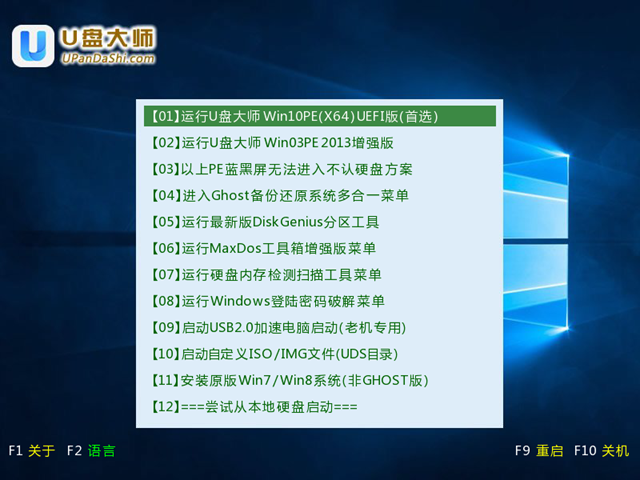
启动界面。
第3步;进入PE系统执行“U盘大师一键安装WIN7
启动界面。现在是u盘引导。我们门选择01
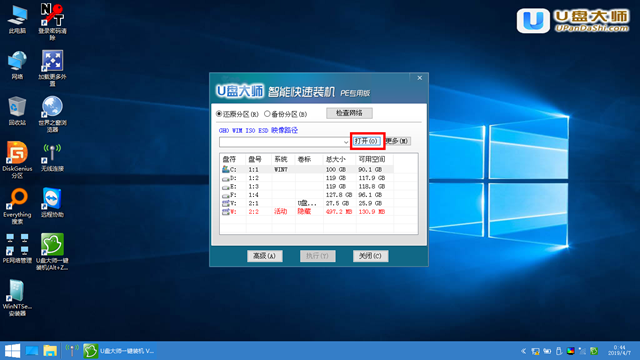
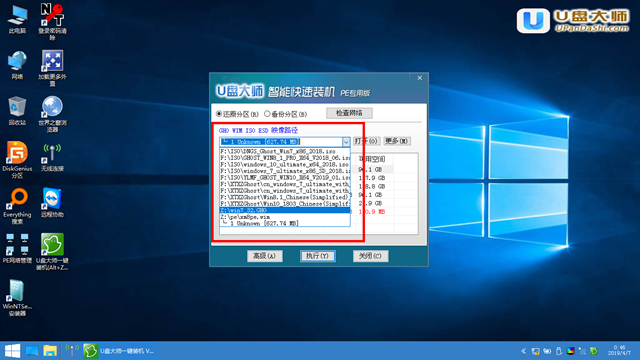 第四步:进入U盘大师一键安装后,我们通过打开按钮将其复制到U盘启动盘中ISO文件。
第四步:进入U盘大师一键安装后,我们通过打开按钮将其复制到U盘启动盘中ISO文件。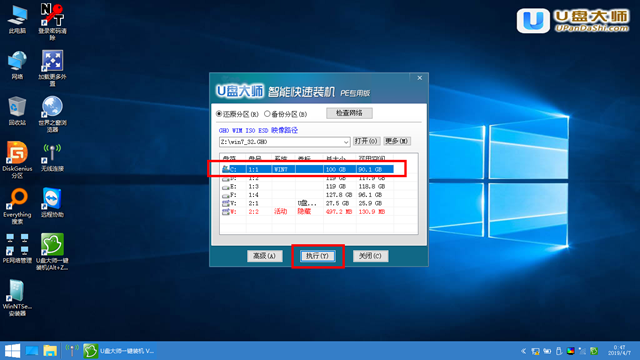 打开我们的u盘,找到我们下载到u盘系统
打开我们的u盘,找到我们下载到u盘系统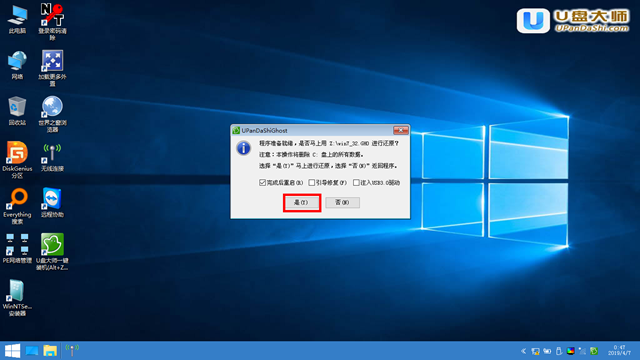
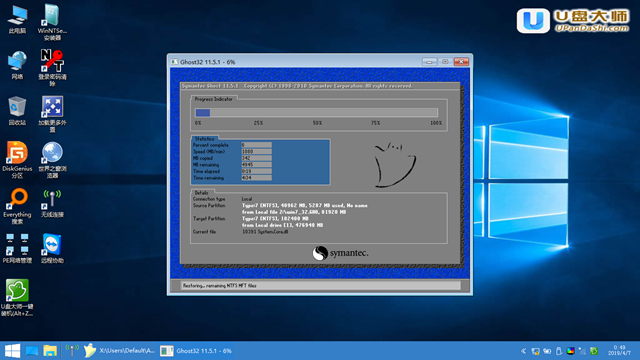 在这里,我们选择我们想安装的盘子,即C盘点确定跑完进度条后,点击重启,点击重启,拔下U盘,等待我们的新系统解压
在这里,我们选择我们想安装的盘子,即C盘点确定跑完进度条后,点击重启,点击重启,拔下U盘,等待我们的新系统解压


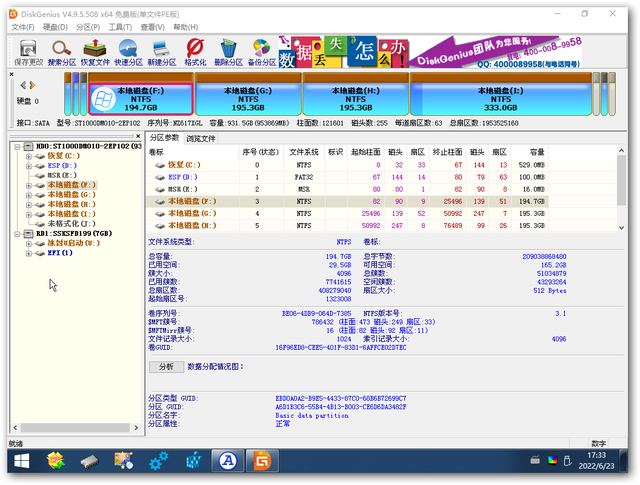

![RedHat服务器上[Errno 5] OSError: [Errno 2]的解决方法](https://img.pc-daily.com/uploads/allimg/4752/11135115c-0-lp.png)

